A wasu lokuta, yayin ƙaddamar da aikace-aikacen Outlook ko buɗe imel kuna iya cin karo da saƙon kuskure na Kernelbase.dll. A cikin wannan labarin, za mu yi ƙoƙari mu fahimci kuskuren kuma mu ba da hanyoyi bakwai daban-daban don magance shi.
Tare da kyakkyawan tarihin da ke gudana cikin shekaru da yawa, abokin ciniki na imel na MS Outlook da wuya yana buƙatar gabatarwa ga ƙwararrun masu amfani da kamfanoni. Wannan ingantaccen tsarin aikawasiku ya ɗauki lokaci mai tsawo zuwa cikin ingantaccen kayan aikin haɗin gwiwar da ake amfani da shi a yau daga saita tarurruka zuwa faɗaɗa shi don aiki azaman kayan aikin CRM. Sauƙin sa gaba ɗaya ya sanya shi mafita ta hanyar imel don ƙananan kasuwancin har ma ga yawancin masu amfani da gida ma. Duk da yake aikace-aikacen MS Outlook yana da ban mamaki a cikin saitin fasalinsa, yana da ɗan ƙaramin gefe wanda galibi ana nunawa ta saƙon kuskure mara kyau wanda zai iya jefawa. Ɗayan irin wannan saƙon kuskure da za ku iya fuskanta shine wanda ya ambaci kuskuren Kernelbase.dll.
Fahimtar Farawa Bayan Kernelbase.dll kuskuren karo
Kuskuren Kernelbase.dll ana iya dangana ko dai zuwa ga kuskuren tsari wanda zai iya rushe aikace-aikacen ko kuskure a cikin fayil ɗin bayanan PST. Idan batun yana da alaƙa da tsarin Kernelbase.dll kai most yuwuwar kallon ƙara-in mai cin karo da juna ko kuskure tare da bayanin martabar Outlook ɗin ku. Bari mu yi ƙoƙarin ware batun kuma mu warware matsalar ta amfani da matakan da aka jera a ƙasa.
#1. Ware kuma Kashe duk wani ƙari mara kyau
Ƙara-in ɓangare na uku mai cin karo da juna zai iya haifar da wannan matsala cikin sauƙi. Don ganowa da kashe plug-in gwada matakan da aka jera a ƙasa.
- Je zuwa Bar Bincike na Windows or Run Box
- Key a cmd sannan kawai danna Shigar wanda zai kawo umarni da sauri
- Yanzu a cikin Command Prompt allon kawai shigar outlook.exe/amintacce sannan kuma sake latsa Shigar to kaddamar da Outlook a cikin yanayin aminci.
- Kashe ko cire Ƙara-in Kuna zargin yana iya yin rashin aiki kuma ya sake faruwatart Outlook a yanayin al'ada. Maimaita tsarin har sai kun gano kuskuren ƙara.
# 2. Gina sabon Bayanin hangen nesa
Idan an ɗora muku da bayanin martabar Outlook da ya lalace, zai iya haifar da aikace-aikacen Outlook da ke jefa wannan kuskuren. Ga yadda za ku iya tafiya ƙirƙirar sabon bayanin martaba na Outlook.
- Daga tebur ɗinku, shugaban zuwa Akwatin Bincike na Windows or Run Box, maɓalli a cikin Control Panel
- Bugu da ari, kaddamar da Control Panel app
- Kuna buƙatar to gano search Box aka nuna a saman kusurwar dama na Control Panel taga, sai kawai ta shiga Mail
- Lokacin da Mail zaɓi yana nunawa, kawai danna shi
- A cikin na gaba Saitin Wasiku - Outlook taga, kawai kuna buƙatar bugawa Nuna Bayanan martaba
- Bugu da ari, danna kan Add kuma shiga cikin umarnin kan allo don gina a New Profile kuma sanya asusun imel ɗin ku na yanzu a ƙasansa.
#3. Gudun Kayan Aikin Farfaɗo Mai ƙarfi na PST
Ɗaya daga cikin mahimman abubuwan da za su iya haifar da wannan kuskuren haɗari shine lalatar fayil ɗin PST da kuke aiki akai. Yanzu idan kana so ka cire kanka daga wannan matsayi mai haɗari inda za ka iya kuma duba yiwuwar asarar bayanai, mafi kyawun fare ya ƙunshi dogara ga kayan aikin dawo da PST na zamani kamar na ban mamaki. DataNumen Outlook Repair aikace-aikace. An ƙera wannan ƙaƙƙarfan yanki na software don gudanar da al'amuran cin hanci da rashawa iri-iri na PST kuma yana iya magance rikice-rikice na ɓarna bayanai cikin sauƙi. Yana bayar da mafi kyaun yiwu dawo da kudi daga gare ta takwarorina da shi ne iya mu'amala da humungous data fayiloli tare da aplomb.
#4. Yi La'akari da Amfani da Kayan Aikin Gyaran Akwati
Ganin yawan abubuwan da suka faru na cin hanci da rashawa na PST da aka lura a cikin abokin cinikin imel ɗin sa na Outlook, Microsoft ya haɗa kayan aiki mara aminci da ake kira. Kayan Gyara Inbox, tare da MS Office, yi magance irin waɗannan batutuwa. Hakanan aka sani da ScanPST, ana iya samun kayan aikin a cikin injin Windows ɗinku a takamaiman wuri wanda zaku iya ganowa ta hanyar komawa zuwa Shafin yanar gizo na Microsoft. Bayan gano kayan aikin za ku iya gwada matakan da aka jera a ƙasa don gyara fayil ɗin bayanan ku na Outlook.
- Rufe duk bude Outlook windows sa'an nan kaddamar da ScanPST aikace-aikace
- Na gaba, loda lalatar fayil ɗin PST akansa ta amfani da Browse wani zaɓi
- Da zarar an ɗora, kawai danna kan Start maballin don fara aikin gyarawa.
#5. Yi la'akari da Yiwuwar Maido da Bayanan Outlook Kai tsaye Daga Wurin Ajiye
A wasu lokuta, ƙila ba za ku iya cire abubuwan ciki daga fayil na PST ba. Anan zaku iya gwada dawo da bayanan kai tsaye daga rumbun ajiya ko na'urar inda Outlook ke adana bayanan ta amfani da iko DataNumen Outlook Drive Recovery aikace-aikace. Ga abin da kuke buƙatar yi don yin farfadowa.
- Kaddamar da DataNumen Outlook Drive Recovery kayan aiki
- Yanzu tafi zuwa ga farfadowa da na'ura allo tab sannan kawai zaɓi na'urar diski inda Outlook ke adana bayanan.
- Ko dai tafi tare da tsoho Output filename ko samar da na al'ada don dacewa da yadda kuke so
- Da zarar an saita, buga Start Maidowa wani zaɓi don fara duba da kayan aiki zai tono ta cikin drive don dawo da duk wani abun ciki na Outlook da zai iya.
#6. Gudu Mayar da tsarin a cikin Windows Don Komawa Zuwa Jiha Ta Da
Idan kun yi ƙoƙarin fitar da ɗimbin matakai da aka jera a sama kuma har yanzu kuna makale da kuskuren, hanya mai sauƙi na iya haɗawa da sake saita tsarin Windows zuwa bayanan baya. Zaɓi kwanan wata maidowa lokacin da Outlook ke aiki a cikin al'ada kuma kawai amfani da aikace-aikacen Mayar da tsarin don mirgine tsarin zuwa ranar. Duk da haka kafin ka gudanar da System Restore, kana bukatar ka sani cewa duk wata software da ka iya shigar bayan da mayar batu za a shafe.
#7. Ɗauki Riƙe Kwafin Ajiyayyen Fayil na PST na Outlook don samun Sake Aiki na Outlook
Yana yiwuwa cewa kana da kwafin fayil ɗin PST na Outlook a wani wuri a kan tsarin ko kuma a amince da ku a wata na'ura. Tare da kwafin ajiyar fayil ɗin bayanan PST, da kyar yana ɗaukar minti ɗaya don sake tashi Outlook kuma yana aiki. Gwada matakan da aka jera a ƙasa don cimma irin wannan.
- bude Outlook aikace-aikace kuma danna kan fayil tab
- Yanzu daga info tab matsawa zuwa account Saituna sa'an nan kuma sake danna account Saituna daga zaɓukan zazzagewar da aka ambata
- Na gaba, kuna buƙatar zuwa ga Fayilolin bayanai allo tab sannan ka tono wurin da yake akwai na fayil ɗin bayanan PST da ake amfani da shi
- Duk abin da kuke buƙatar yi yanzu shine maye gurbin fayil ɗin PST da ke akwai tare da kwafin da aka adana da start Outlook a cikin al'ada.
Hakanan zaka iya samun ƙarin cikakkun bayanai kan yadda ake nemo hanyar fayil ɗin bayanan Outlook a cikin Shafin Microsoft.
Kalmomin Karshe Kadan
Kurakurai a cikin Outlook wani bangare ne na amfani da babban abokin ciniki na imel da kuka girma saba da su. Lokacin da kuka ci karo da wani baƙon kuskuren Outlook kuna buƙatar tuntuɓar ta cikin hikima, gano batun, sannan ku gwada matakai daban-daban don warware matsalar kamar yadda aka nuna a wannan yanayin.
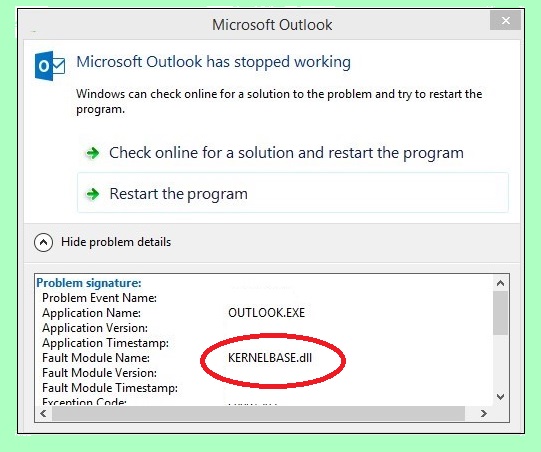



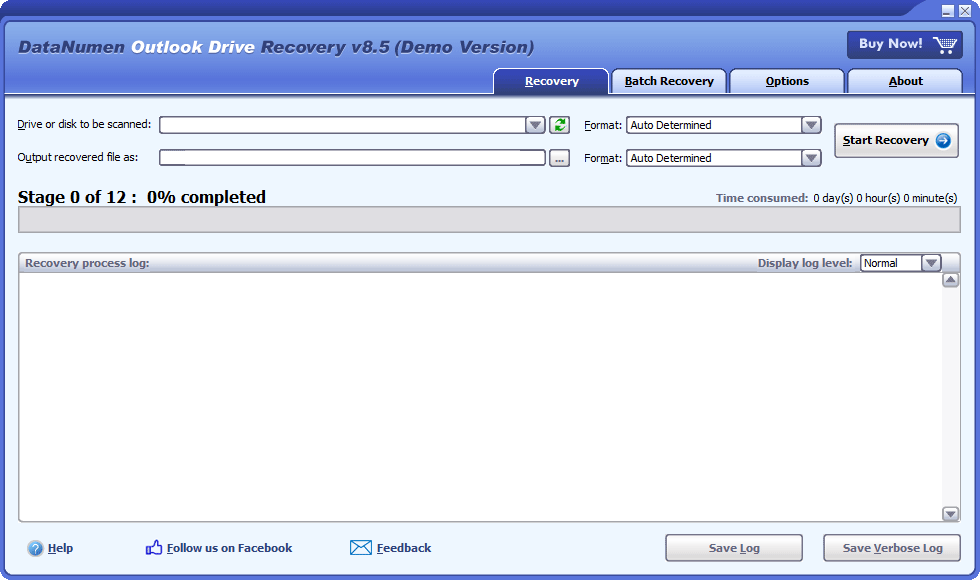


Leave a Reply